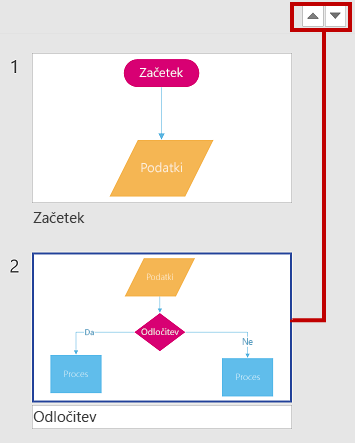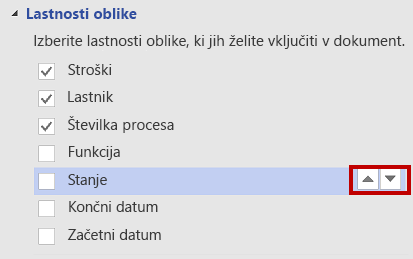Vsebino diagrama, vključno z oblikami in metapodatki, lahko samodejno dodate v Word z uporabo funkcije Izvozi v Word . Nato uporabite dokument kot osnovo za smernice postopkov in navodila za uporabo. Na primer:
-
Strokovnjak za podporo ima zemljevid procesa naročila storitve s podrobnostmi o oddelkih, lastnikih in razporedih opravil. S tem dokumentom ustvari Word priročnik.
-
Delodajalec ima organigram z metapodatki oblike, kot so trenutno število zaposlenih, razpoložljiva delovna mesta in proračuni skupin. Z uporabo Wordovega dokumenta pošlje začasno poročilo.
-
Poslovni analitik posodobi procesni diagram na osnovi uvoženih podatkov, kjer so ključni kazalniki učinkovitosti (KPI), kot so stroški, trajanje in stanje, prikazani kot grafični elementi s podatki. Vsak mesec prenese dokument s Word v skupnoOneDrive z zainteresiranimi skupinami.
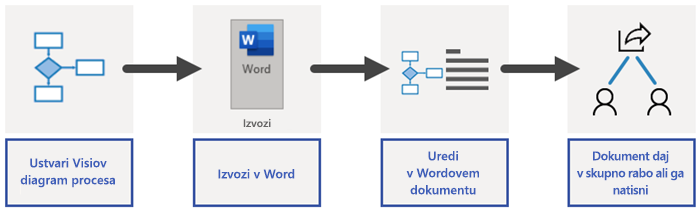
Opomba: Ta funkcija je na voljo le uporabnikom z Visio (paket 2). Če niste prepričani, katero različico programa Visio uporabljate, kliknite Datoteka in >račun > vizitka Visio. Če ste strokovnjak za IT, ki upravlja postopek Microsoft 365 posodobitev, si oglejte stran z izdajami kanalov, kjer boste izvedeli, katere posodobitve so na voljo v posameznem kanalu.
Izvoz Visio diagrama v Word dokument
-
Zagotovite, da vaš diagram vključuje oblike z besedilom in da imajo nekatere oblike podatke oblike.
-
Če imate diagram z več stranmi, izberite želeno stran. S to funkcijo lahko izvozite le eno stran hkrati.
-
Na zavihku Postopek v skupini Izvozi izberite Word.
Dokument programa Lahko tudi izvozite v Word tako, da kliknete Datoteka >Izvozi > Ustvari Wordov dokument > Ustvari dokument.
-
Če želite, lahko prilagodite Word iz podokna Izvozi v Word .
Zavihek Predogled
-
Če želite izključiti obliko in njene metapodatke iz Word, z desno tipko miške kliknite izrezek in nato izberite Izključi iz rezultata.
-
Če želite spremeniti vrstni red izrezka, ga izberite, nato pa izberite puščične tipke gor in dol. Izrezek je del diagrama, ki ga želite izvoziti v dokument.
Opomba: Ko izberete izrezek na zavihku Predogled, je oblika označena na diagramu. Ko izberete izrezek na diagramu, je izrezek označen na zavihku Predogled.
Zavihek Nastavitve
-
Lastnosti oblike
-
Če želite spremeniti vrstni red prikaza lastnosti v Word, izberite lastnost in nato puščici gor in dol.
-
Če želite dodati prazno vrstico tabele v Word za vsako prazno lastnost, izberite Vključi prazne lastnosti.
-
Če želite izvoziti hiperpovezave v lastnostih oblike Word dokument, izberite Hiperpovezave.
Dodatne informacije si lahko ogledate v članku Dodajanje podatkov oblikam.
-
-
Izključitev oblike
-
Če želite v dokument dodati povezovalnike Word oblike, počistite polje Izključi povezovalnike.
-
Če želite vključiti oblike brez besedila oblike, počistite potrditveno polje Izključi oblike brez besedila oblike.
-
Če želite vključiti grafične elemente s podatki z izrezki, počistite potrditveno polje Izključi grafični element s podatki.
Če želite več informacij, glejte Pregled grafičnih elementov s podatki.
-
-
Prosojnost izrezka
-
Če želite poudariti izrezek v izrezku, nastavite višjo raven prosojnosti za njegove povezave in povezane oblike.
-
-
-
Na vrhu podokna Izvozi v Word izberite Izvozi.
Rezultati Ustvarjen Word dokument. Prilagodite ga lahko tako, da bo ustrezal vašim potrebam. Priporočamo, da naredite to:
-
Če želite samodejno posodobiti ime podjetja, naslov in druge podatke, izberite Datoteka > Informacije > Lastnosti, nato izberite puščico dol ob možnosti Lastnosti, nato Dodatne lastnosti, nato pa uredite ustrezne informacije.
-
Če želite posodobiti kazalo vsebine, postavite točko vstavljanja v razdelek Vsebina in izberite Posodobi kazalo.
Če želite več informacij, glejte Ustvarjanje kazala vsebine v Wordu.
Povratne informacije ali napake?
Povejte nam, na kakšen način naj izboljšamo funkcijo. Pošljite nam povratne informacije o tem, Visio dokumente obdelujete v Word.